- Convierta archivos de audio en varios formatos de archivo convencionales.
- Ajuste la configuración de audio, incluido el códec de audio, la frecuencia de muestreo, la tasa de bits y los canales.
- Funciona como un editor de audio para recortar, dividir, recortar y fusionar archivos de audio.
- Convierta varios archivos de audio en lotes.
- Disponible en computadoras Mac y Windows.
Cómo convertir MP3 a AAC gratis para Windows, Mac, en línea y dispositivos móviles
En comparación con MP3, AAC logra una mejor calidad de sonido cuando funciona con tasas de bits similares. Más importante aún, puede manejar frecuencias de sonido más bajas y más altas que MP3 no es capaz de hacer. Este formato es tan bueno porque produce un sonido de calidad, especialmente con una compresión de baja tasa de bits, útil para crear audiolibros.
Cualquiera que sea tu razón para convertirte MP3 a AAC, puede realizar esta tarea rápidamente con la ayuda de la herramienta adecuada. Continúe leyendo para conocer las soluciones prácticas para esta situación.
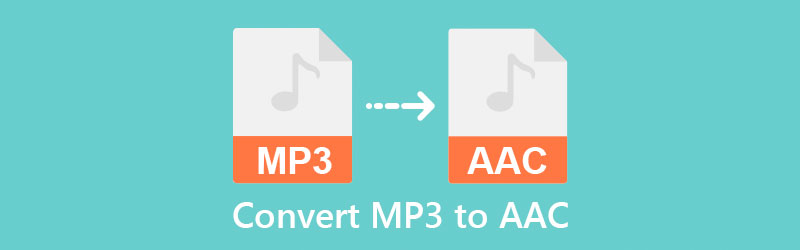
CONTENIDO DE PÁGINA
Parte 1. Cómo convertir MP3 a AAC en Windows y macOS
1. Convierta MP3 en AAC con Vidmore Video Converter
Suponga que prefiere convertir MP3 a AAC en una herramienta de escritorio sin restricciones y límites en el tamaño del archivo o la cantidad de conversiones. En ese caso, Vidmore Video Converter es la mejor opción. La función de conversión por lotes le permite elegir varios archivos; puedes convertirlos por separado o fusionarlos en un solo archivo. Al mismo tiempo, no hay necesidad de preocuparse por la velocidad. Con la aceleración incorporada, puede realizar conversiones a una velocidad 120× rápida. Este software de MP3 a AAC también puede convertir casi todos los tipos de formatos de audio/vídeo. Además de los formatos de audio, también admite una amplia selección de dispositivos como iPhone, iPad, iPod, Samsung, etc. Además, integra la edición de audio y le permite cortar, dividir y fusionar varios archivos de audio. También puede personalizar los parámetros de audio, como la frecuencia de muestreo y la tasa de bits, y ajustar la configuración avanzada de audio.
Los siguientes son los pasos para aprender a convertir un MP3 a AAC:
Paso 1. Instale Vidmore Video Converter
Para obtener la aplicación, haga clic en el Descarga gratis botones correspondientes al sistema operativo que está ejecutando su computadora. Finalice la instalación siguiendo la guía del asistente de instalación y abriendo el programa.
Paso 2. Importar archivo MP3 para convertir
Ahora haga clic en el Más botón de signo para cargar su archivo MP3 de destino para convertirlo a AAC. Para entonces, verá la vista previa del archivo MP3 en la interfaz principal. Haga clic en el Agregar archivos en la parte superior derecha para agregar varios archivos MP3 que desea convertir.
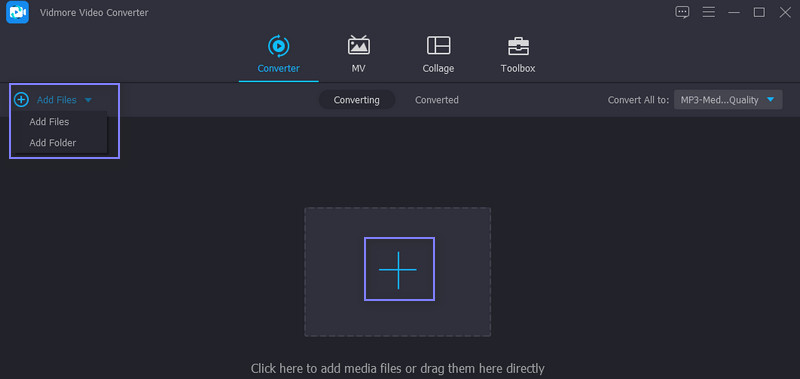
Paso 3. Elija el formato de salida
Después de eso, haga clic en el menú desplegable de la Perfil y cambia a la Audio pestaña. En el panel de la izquierda, elija CAA, y mostrará una lista de calidad de audio. Elija entre la calidad de audio alta, media y baja, según sus preferencias personales. También puede dejar la calidad sin cambios seleccionando el Lo mismo que la fuente opción.
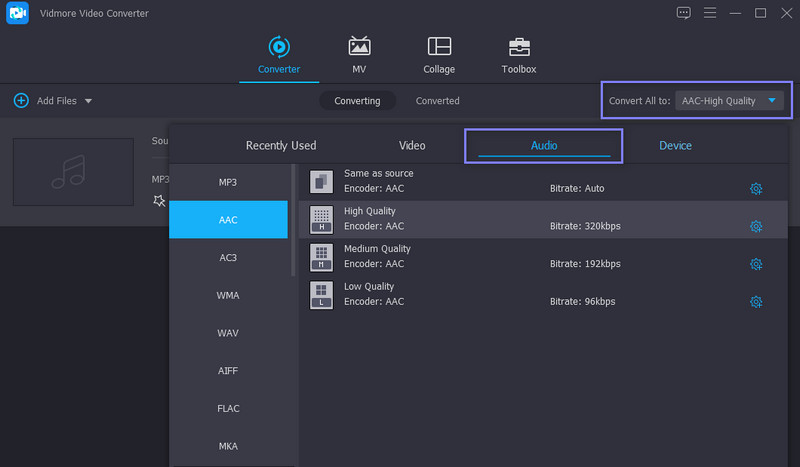
Paso 4. Convierta MP3 a AAC
Una vez hecho esto, haga clic en el Convertir todo en la esquina inferior derecha para iniciar el proceso de conversión. Tan pronto como finalice la conversión, se abrirá una carpeta donde puede obtener una vista previa de la reproducción de la versión final del archivo.
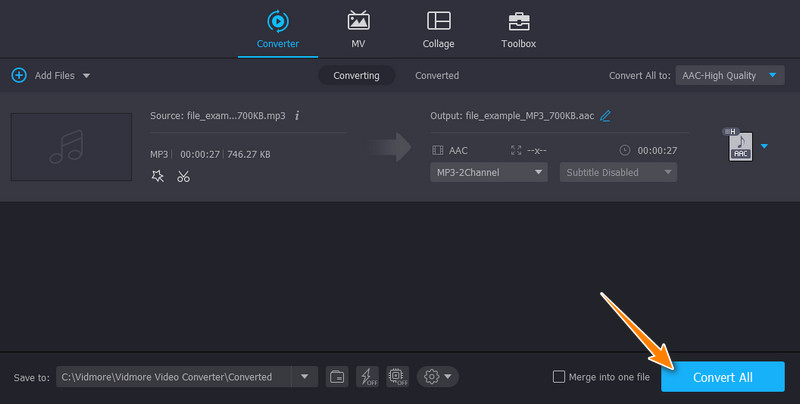
2. Convertir MP3 a AAC con iTunes
¿Puede iTunes convertir MP3 a AAC? La respuesta es sí. Funciona como un reproductor multimedia donde puede abrir y transmitir sus archivos de audio favoritos, así como convertir sus archivos de audio. Además, ayuda a cambiar los parámetros de audio como el códec de audio, la frecuencia de muestreo, la tasa de bits, etc. Sin embargo, no es tan fácil de usar como la opción anterior. Necesita pasar por un proceso un poco complicado para convertir archivos multimedia. Sin embargo, aquí están las instrucciones sobre cómo manejar este programa.
Paso 1. Inicie iTunes en su computadora y agregue un archivo MP3 que desee convertir a AAC.
Paso 2. Haga clic en el Agregar archivo a la biblioteca y localice su archivo de audio de destino en la carpeta.
Paso 3. En la misma página, abra el Editar opción y seleccione Preferencias. Desde aquí, haga clic en el Importar ajustes y configurar el Importar usando a Codificador AAC. Ya casi ha terminado y está listo para convertir MP3 a AAC en iTunes.
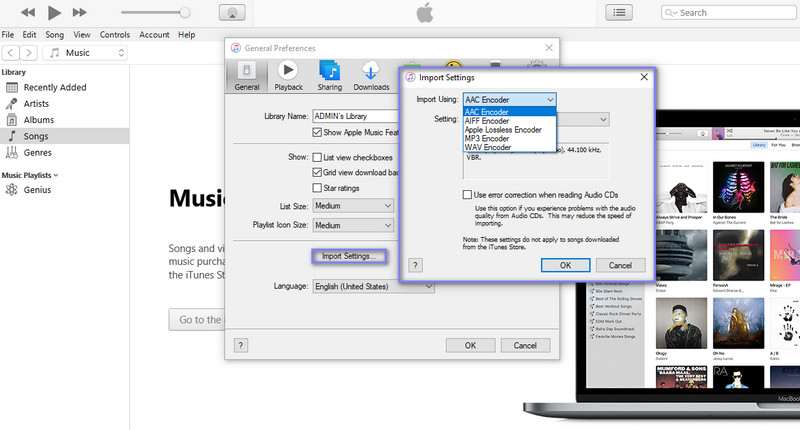
Paso 4. Para la calidad, despliega el menú para Ajuste debajo del Importar usando opción. Luego, seleccione la calidad adecuada que se adapte a sus necesidades. Seleccione el archivo MP3 de la biblioteca, coloque el mouse sobre el Convertir opción y seleccione Crear versión AAC para iniciar el proceso de conversión.
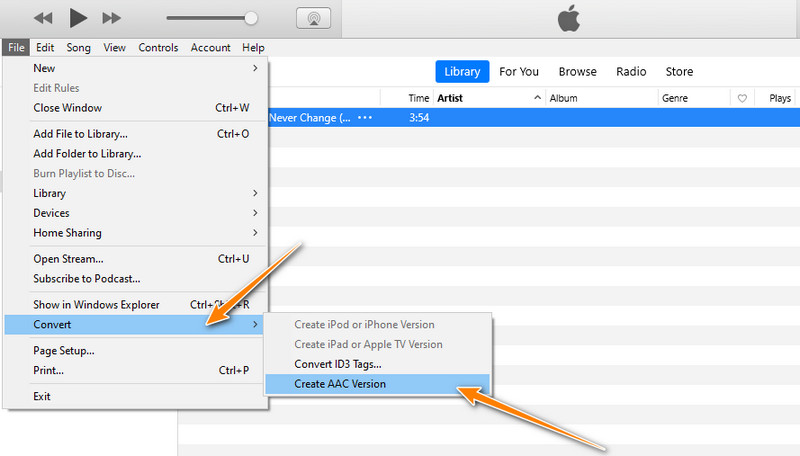
Parte 2. Cómo cambiar MP3 a AAC en línea
Convertidor de video Vidmore es una aplicación web gratuita que puedes utilizar para convertir archivos multimedia en línea. Esto también le permite convertir los principales formatos de audio, incluidos MP3, AAC, AC3, FLAC, M4A y muchos más. Además, también puedes ajustar la calidad del audio modificando la frecuencia de muestreo, la velocidad de bits, el códec y el canal. Sobre todo, este es un conversor de música de MP3 a AAC de descarga gratuita disponible para Windows y Mac, independientemente del navegador que esté utilizando. Para demostrar el proceso de cómo funciona esta aplicación en línea de conversión de MP3 a AAC, consulte los pasos claros y detallados a continuación.
Paso 1. Accede a la aplicación web
Primero, abra un navegador en su computadora y visite el sitio web oficial del programa para acceder a su interfaz principal.
Paso 2. Sube tu MP3 de destino
Después de eso, haga clic en el Agregar archivos para convertir en su página principal para cargar un archivo MP3. Una vez que se importa el archivo, debería aparecer en el panel de conversión del programa.
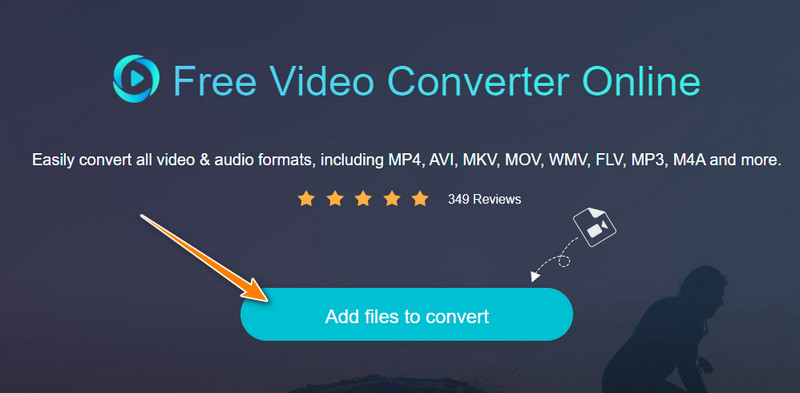
Paso 3. Modifique la configuración de salida
Ahora, cambie a la pestaña Formato de audio y seleccione CAA como formato de salida. Antes de que se lleve a cabo la conversión, puede personalizar la salida del archivo haciendo clic en el Engranaje en la miniatura del archivo MP3. Configure los ajustes necesarios y presione el Okay para guardar los cambios.
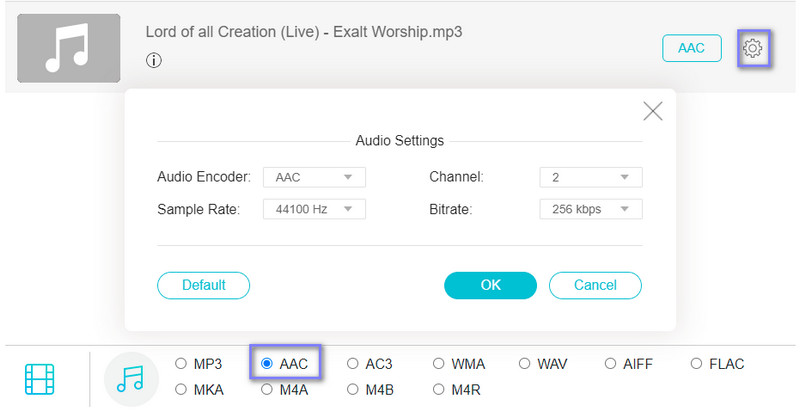
Paso 4. Inicie la conversión
Por último, haga clic en el Convertir para comenzar a convertir el archivo MP3 a AAC en línea. Puede obtener una vista previa del archivo de salida de la carpeta que aparecerá.
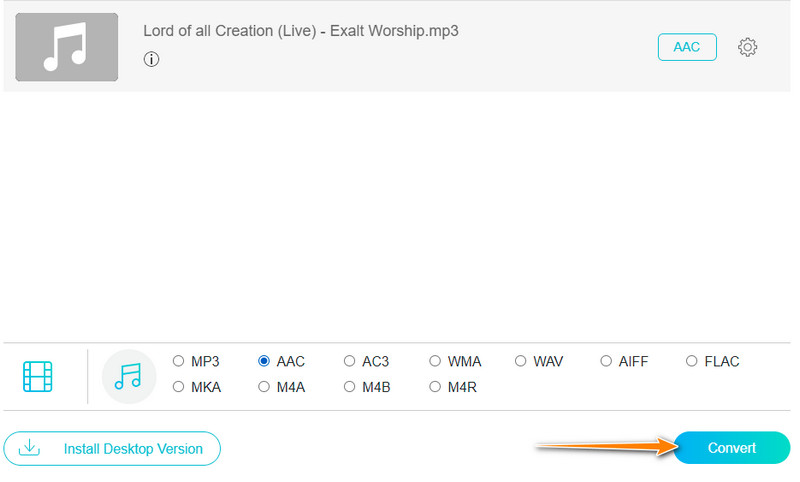
Parte 3. Cómo transferir MP3 a AAC en iPhone y Android
También hay convertidores de audio para ayudarlo a convertir MP3 a AAC en su teléfono inteligente. Además, elegimos las mejores aplicaciones de MP3 a AAC para dispositivos móviles y las revisamos. Continúe leyendo para obtener más información sobre estos programas.
1. Transforme MP3 a AAC con All Audio Converter en Android
La primera aplicación móvil que deberías considerar usar para convertir MP3 a AAC es All Audio Converter. Además de convertir archivos MP3 a AAC, incluye algunas funciones útiles como la capacidad de comprimir, fusionar archivos de audio y personalizar parámetros de audio antes de convertir MP3 a AAC en su intuitiva interfaz de usuario, como códecs, frecuencia, canal y tasa de bits. Básicamente, la conversión es fácil y rápida cuando se utiliza este programa.
Paso 1. Busque All Audio Converter en Google Play, instálelo y ejecútelo en su teléfono celular.
Paso 2. Ingrese a la interfaz principal y toque el botón Convertidor. Ahora, debe elegir su archivo MP3 para convertirlo a AAC.
Paso 3. Elija AAC en la página Formato de audio y también puede personalizar los parámetros aquí. Por último, toque la marca de verificación en la esquina derecha para iniciar la conversión de MP3 a AAC.
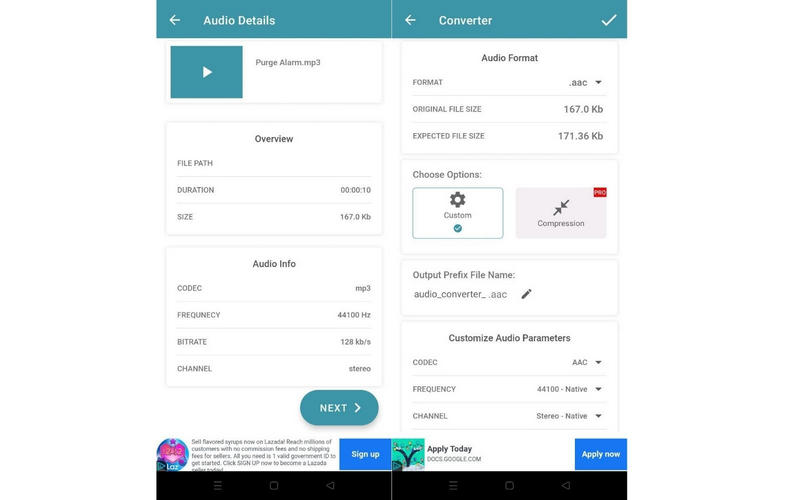
2. Convierta MP3 a AAC en iPhone en The Audio Converter
Audio Converter es otra aplicación móvil de MP3 a AAC que incorpora funciones y características útiles. Esta aplicación es compatible con iPhone y iPad y te permite importar 30 formatos de archivos, incluido MP3. Luego, puedes optar por convertir MP3 a AAC y otros formatos populares. Es interesante de utilizar porque viene con un explorador de archivos que te permite localizar fácilmente los archivos MP3 que deseas convertir a AAC.
Paso 1. Instale The Audio Converter desde la App Store en su dispositivo iOS.
Paso 2. Abra la aplicación e ingrese su archivo MP3 mediante las opciones de Otra aplicación, URL, Música, etc.
Paso 3. En la página Formato de salida, elija AAC como formato de destino y luego toque Convertir archivo.
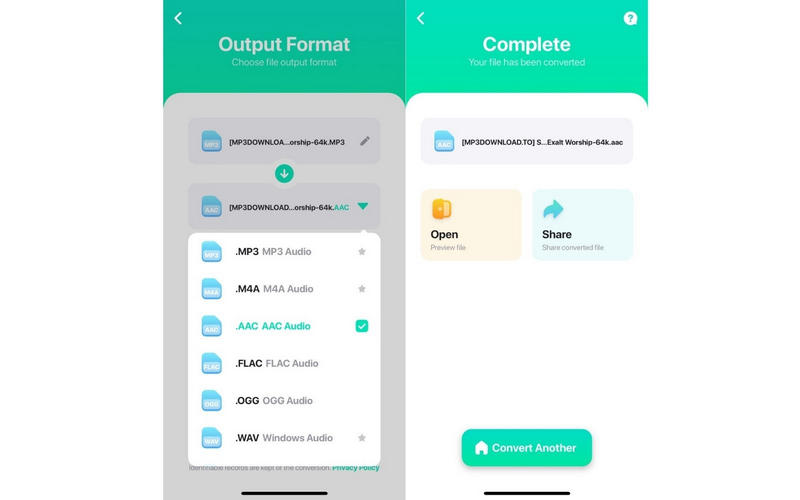
Parte 4. Preguntas frecuentes de MP3 a AAC
¿Cómo convertir MP3 a tono de llamada de iPhone AAC en línea?
Crear un tono de llamada de iPhone AAC en línea no es tan complicado. Para ello, puede utilizar programas en línea como Clideo, en el que puede cortar el archivo MP3 y convertirlo a formatos de tono de llamada de iPhone como M4R y AAC.
¿Cómo puedo convertir MP3 a AAC sin iTunes?
Existen excelentes alternativas para convertir MP3 a AAC, por lo que no tiene que usar iTunes. Una de las herramientas recomendadas es Vidmore Video Converter.
¿Cómo convertir MP3 a AAC en iTunes Windows?
Como se sabe, iTunes viene con sus homólogos de Windows y Mac. Puede consultar el procedimiento anterior para convertir archivos multimedia en iTunes.
¿Cómo utilizar FFmpeg para convertir MP3 a AAC?
FFmpeg es un eficiente software de edición multimedia; puedes convertir MP3 a ACC y cualquier formato con la línea de comando correspondiente. Aquí hay pasos simples: 1. Busque la carpeta del archivo MP3 e ingrese CMD en la barra de ruta para abrir la ventana de solicitud. 2. Ingrese el comando: ffmpeg -i nombre de archivo.mp3 nombre de archivo.aac, luego presione Enter en el teclado para convertir.
Conclusión
Las soluciones anteriores le ayudarán a aprender a convertir MP3 a AAC formato para los pensamientos finales. Además, esta publicación cubre enfoques de escritorio, en línea y móviles. Por lo tanto, independientemente de su método preferido, una herramienta es la adecuada para usted.


